在使用Word文档时,常常会遇到页眉部分出现不必要的横线,这不仅影响了文档的美观,还可能干扰阅读。本文将为您提供几种简单有效的方法,...
如何去掉Word页眉横线
在使用Word文档时,常常会遇到页眉部分出现不必要的横线,这不仅影响了文档的美观,还可能干扰阅读。本文将为您提供几种简单有效的方法,帮助您轻松去掉这些横线,让您的文档更加整洁。
方法一:使用边框设置
1. 双击页眉区域,进入页眉编辑模式。
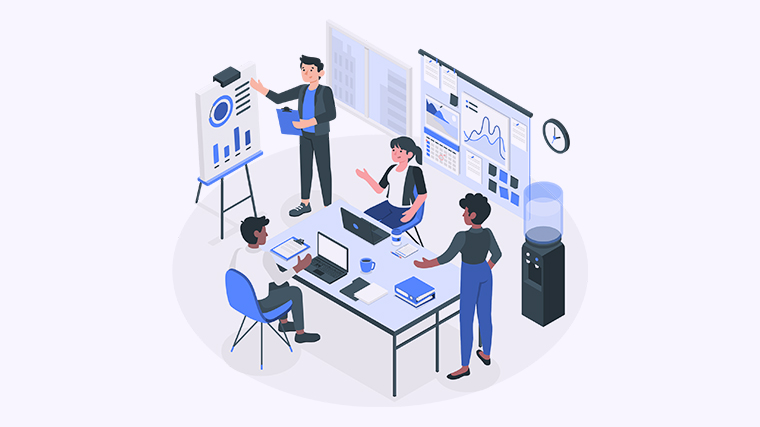
2. 在菜单栏选择“设计”选项卡。
3. 点击“边框”按钮,选择“无边框”。
4. 保存更改,查看页眉横线是否已消失。
方法二:调整段落边框
1. 双击页眉区域,进入页眉编辑模式。
2. 选择横线所在的段落。
3. 右键点击,选择“段落”。
在Word中如何快速隐藏批注以提升阅读体验-WPS操作教程
如何在Word中隐藏批注在使用Word文档时,批注功能常常用于提供反馈和建议。然而,在某些情况下,你可能希望隐藏这些批注,以便更清晰地查看文档内容。本文将介绍几种简单的方法,帮助你快速实现这一目标。方
4. 在“边框”选项卡中,选择“无边框”。
5. 确认更改,查看效果。
方法三:检查样式设置
1. 双击页眉区域,进入页眉编辑模式。
2. 在“样式”窗格中,查看当前使用的样式。
3. 右键点击该样式,选择“修改”。
4. 在“边框”选项中,选择“无边框”。
5. 保存更改,检查页眉横线。
这些方法都很简单,您可以根据自己的需求选择合适的方式去掉Word页眉的横线。如果您有其他的想法、解决方案或问题,欢迎在下方留言与我们分享!更多模板可点击下方图片下载WPS查看。
本文编辑:贰拾叁,来自加搜AIGC
本篇wps教程《如何去掉word页眉横线让文档更显专业?-WPS操作教程》由得得文库网(23dede.com)整理发布,得得文库网分享最新免费Word模板,PPT演示模板,Excel表格模板已经K12教育试卷、教案、学案及课件下载!如何快速删除Word文档中的批注提升文档专业度-WPS操作教程
如何删除Word文档中的批注在使用Word文档时,批注功能常常用于提供反馈和建议。然而,随着文档的完成,您可能希望删除这些批注,以确保最终版本的整洁与专业。本文将为您提供几种简单的方法来删除Word文



